물리 하드디스크던 가상 시스템을 통한 가상 디스크던
처음 디스크를 추가하면 내컴퓨터 (내 PC)에서 추가한 디스크가 나타나지 않는다.
디스크를 보이게하기 위해서는 아래와 같은 작업이 필요하다.
실행 - diskmgmt.msc 명령어를 입력하면 아
래 사진처럼 디스크 관리 창이 뜬다.
추가한 디스크가 디스크 1로 보이는 것을 볼 수 있다.
하지만 알수 없 음으로 되어있고 오프라인이 되어 있다.
추가한 디스크인 디스크 1을 오른쪽 마우스로 클릭하고 온라인을 클릭한다.
오프라인에서 온라인으로 변경하는 것이다.
온라인을 시키면 초기가 안 됨이라고 뜬다.
다시 오른쪽 마우스를 눌러서 디스크 초기화를 클릭한다.
디스크 초기화 창이 뜬다.
MBR(마스터 부트 레코드)을 선택한 채로 확인 버튼을 클릭한다.
온라인 및 디스크 초기화 작업이 정상적으로 수행되었다.
이제는 5GB 의 디스크를 할당해야 한다.
할당되지 않음에 마우스 오른쪽 버튼을 클릭하고 새 단순 볼륨을 클릭한다.
단순 볼륨 만들기 마법사 창이 뜬다.
파티션 크기를 지정한다.
드라이브 문자 또는 경로를 할당한다.
원하는 드라이브 문자로 할당하면 된다.
파티션을 포맷해야 한다.
이 볼륨을 다음 설정으로 포맷을 클릭한다.
파일 시스템 - NTFS
할당 단위 크기 - 기본값
볼륨 레이블 - 디스크 이름을 디스플레이 할 레이블을 설정한다.
빠른 포맷 실행 체크
단순 볼륨 만들기 마법사 작업이 성공적으로 수행했다.
마침을 클릭한다.
내 컴퓨터 (내 PC)에 가면 방금 만든 Test (E:) 디스크가 정상적으로 보인다.
하지만 이 디스크를 사용하기 위해서는 디스크 포맷을 수행해야 한다.
빠른 포맷을 체크하고 시작을 클릭한다.
디스크의 모든 데이터가 지워진다.
어차피 아무 데이터도 없기 때문에 상관없다. 확인을 클릭한다.
정상적으로 포맷이 완료되었다.
이제는 추가한 디스크를 정상적으로 사용할 수 있다.


















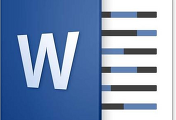
댓글